每天学会一个Office小技巧,离成为大咖更近一步Excel小技巧Excel自动编号的三个方法在日常Excel制表工作中,我们有时候会需要进行自动编号在这其中有不少方法都能起到作用比起自己一个个输入都会方便不少,这样可以既节约时间,又避免麻烦。
那么excel表格中如何自动填充序号?下面给大家分享一些办法,希望对大家能有帮助具体操作方法方法一:Ctrl+鼠标第一个方法非常简单,只要一个按键和鼠标就能完成了比如说这里:打开excel表格,然在A1单元格中输入序号。
“1”,把鼠标移动到A1单元格的右下角,能会看到光标变成一个“十”字符号了。

按住键盘上的Ctrl+鼠标左键,然后向单元格下方拖动鼠标,就能见到序号自动出现了。

方法二:序列在A1单元格里输入“1”,然后点击鼠标右键向下拖动,放手后会出现一个小菜单,选择【序列】。

这里选择列、等差序列,步长值为1,那就是从A1填充到我们刚才选择的单元格为止,也就是这里的A7。

方法三:填充选中A列,然后点击开始菜单里面的【填充】,选择【序列】。这时会出现一个跟上一步一样的弹窗,选择和上面一样的 设置即可。

最终效果如下:

这个实用的功能,你学会了吗?--THE END --如果你还想看
1、职场禁忌!和同事关系再好,也不能说的 4 件事2、年轻人也怕“办公室病”,五招教你“带薪养生"!3、6 个Windows 10 不为人知的超实用小技巧!4、最简单的桌面整理术,再乱的桌面瞬间井井有条!
5、坚持不下去的时候,就看看这些职场超解压电影!

亲爱的读者们,感谢您花时间阅读本文。如果您对本文有任何疑问或建议,请随时联系我。我非常乐意与您交流。

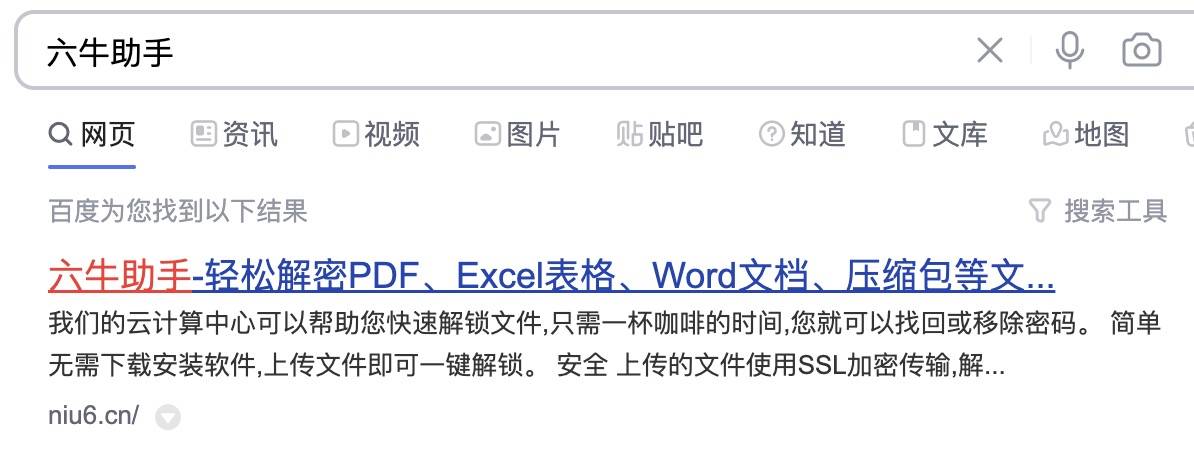


发表评论:
◎欢迎参与讨论,请在这里发表您的看法、交流您的观点。